1. 概览
利用 Google Compute Engine,您可以在 Google 基础架构上创建并运行虚拟机,这些虚拟机可以运行不同的操作系统,包括 Windows Server!
按照此实验操作,了解如何创建安装了 Windows Server 和 ASP.NET 框架的虚拟机。我们还将创建 Windows 用户和密码,并了解如何通过远程桌面连接到 Windows Server。
学习内容
- Google Compute Engine
- Google Cloud Marketplace
- 如何使用 Google Cloud Ma 创建安装了 Windows Server 和 ASP.NET 框架的虚拟机
- 如何创建 Windows 用户和密码
- 如何通过远程桌面连接到 Windows Server
所需条件
- 一个 Google Cloud Platform 项目
- 一个浏览器,例如 Chrome 或 Firefox
- 安装了 Chrome 和 Chrome RDP 扩展程序的 Windows 机器或非 Windows 机器。
您打算如何使用本教程?
您如何评价自己在 Google Cloud Platform 方面的经验水平?
2. 设置和要求
自定进度的环境设置
如果您还没有 Google 账号(Gmail 或 Google Apps),则必须创建一个。登录 Google Cloud Platform Console ( console.cloud.google.com) 并创建一个新项目:
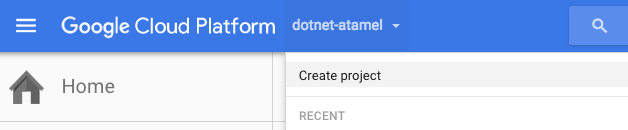
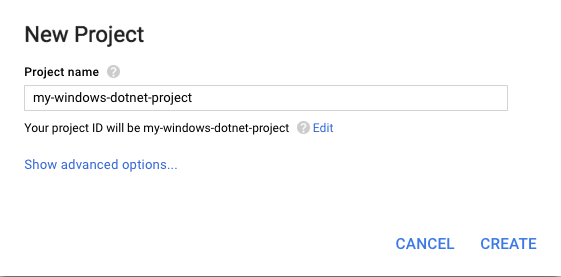
请记住项目 ID,它是所有 Google Cloud Platform 项目中的唯一名称。它稍后将在此 Codelab 中被称为 PROJECT_ID。
接下来,您需要在 Google Cloud 控制台中启用结算功能,才能使用 Cloud Datastore 和 Cloud Storage 等 Google Cloud Platform 资源。
Google Cloud Platform 的新用户有资格获享$300 免费试用。在此 Codelab 中运行仅花费几美元,但是如果您决定使用更多资源或继续让它们运行,费用可能更高(请参阅本文档末尾的“清理”部分)。
3. 了解 Google Cloud Marketplace
借助 Google Cloud Marketplace,您可以快速部署在 Google Cloud Platform 上运行的功能型软件包。即使您不熟悉 Compute Engine 等服务,也可以轻松启动熟悉的软件包,而无需手动配置软件、虚拟机实例、存储或网络设置。
Google Cloud Marketplace 提供了 ASP.NET Framework 解决方案,我们稍后将使用该解决方案一键安装 Windows Server、IIS、SQL Express 和 ASP.NET。
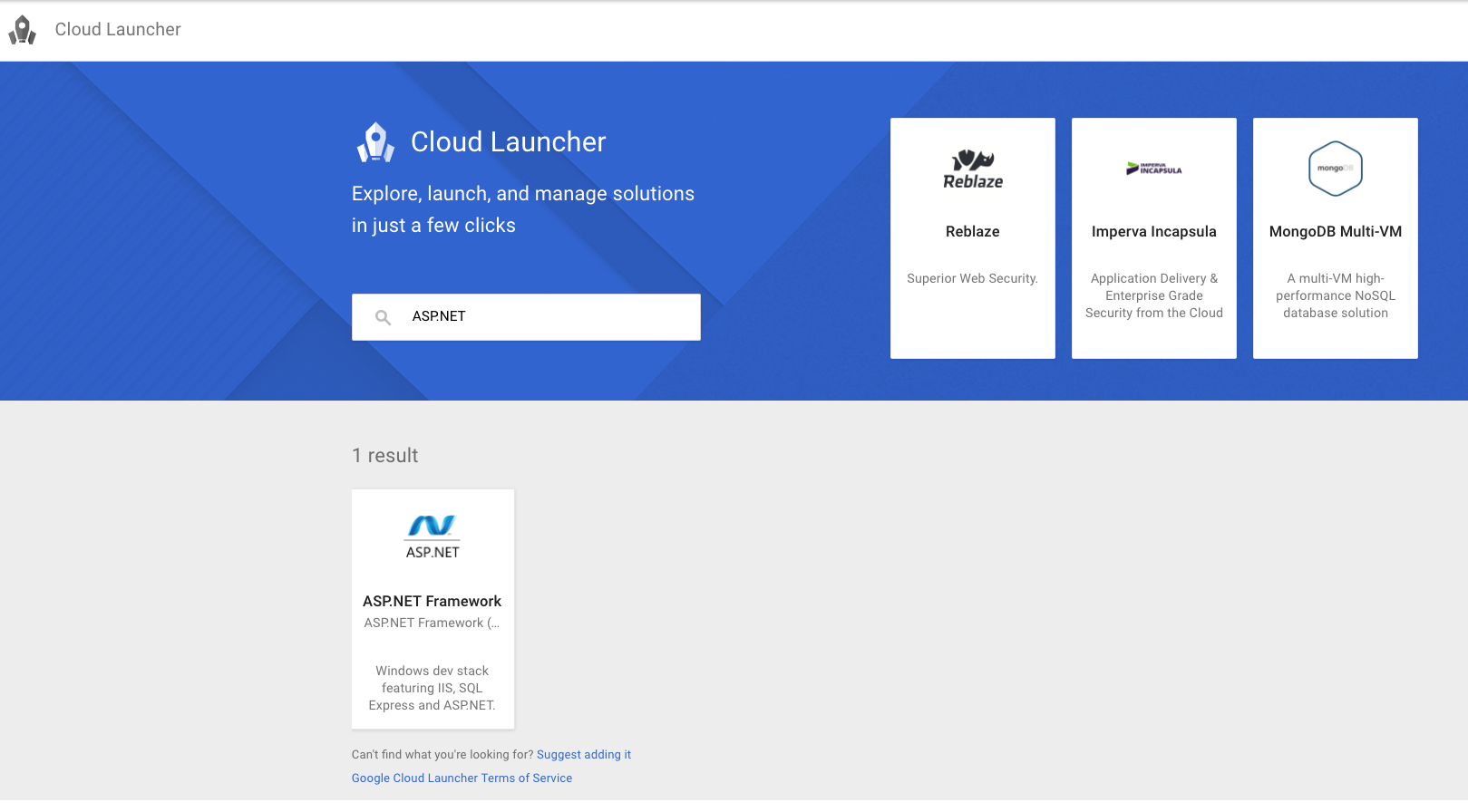
4. 部署使用 ASP.NET 框架的 Windows Server
在本部分中,我们将学习如何使用 Google Cloud 控制台中的 Cloud Marketplace 创建一个安装了 Windows Server 和 ASP.NET Framework 的新 Google Compute Engine 虚拟机实例。
登录 Google Cloud 控制台
在另一个浏览器标签页或窗口中前往 Google Cloud 控制台 (https://console.cloud.google.com)。使用您在注册 Google Cloud Platform 时设置的登录凭据,或实验监考人员提供给您的登录凭据。
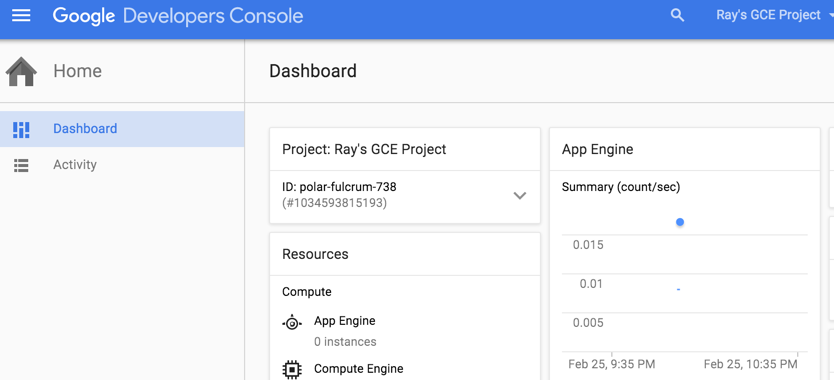
前往 Cloud Marketplace
在 Google Cloud 控制台中,点击屏幕左上角的“产品和服务”菜单图标 :
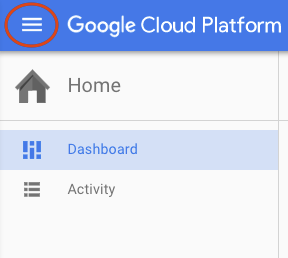
然后前往 Cloud Marketplace
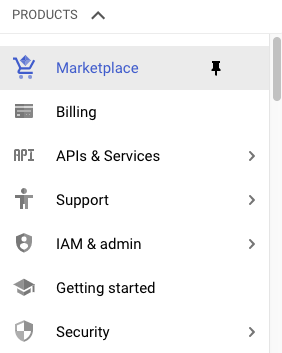
搜索 ASP.NET Framework
输入 ASP.NET 以搜索 ASP.NET Framework,然后点击下方的结果框。
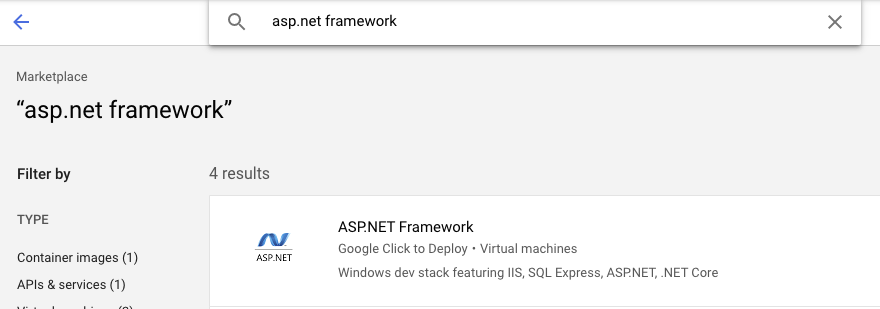
在 Compute Engine 上启动
在下一个界面中,点击在 Compute Engine 上启动。
创建新实例时,您可以配置多种参数。我们来使用以下内容:
名称 |
|
部署名称 |
|
可用区 |
|
机器类型 |
|
Windows Server 操作系统版本 |
|
启动磁盘类型 |
|
磁盘大小(以 GB 为单位) | 100 我们使用的是默认值 100 GB,但您可以根据需要将其调整为更大或更小的值。 |
防火墙 |
|
点击部署,即可创建搭载 Windows Server 和 ASP.NET 框架的新虚拟机实例!系统会将您转至一个新页面,您可以在其中查看进度。
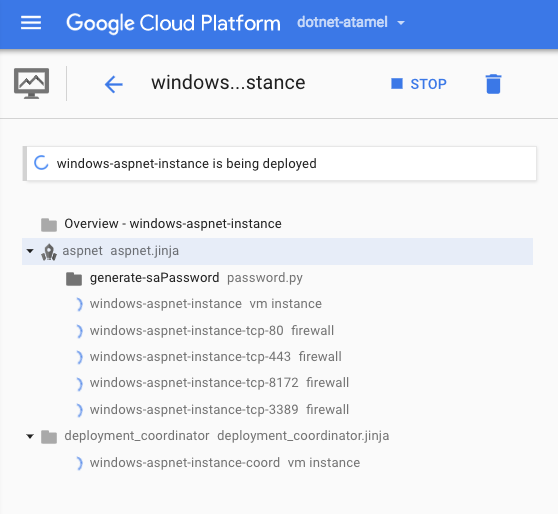
完成后,在左侧菜单中前往 Compute Engine,然后选择虚拟机实例。您应该会在虚拟机实例列表中看到新的虚拟机。

如果您点击外部 IP,还应看到从实例提供的默认 IIS 网站。
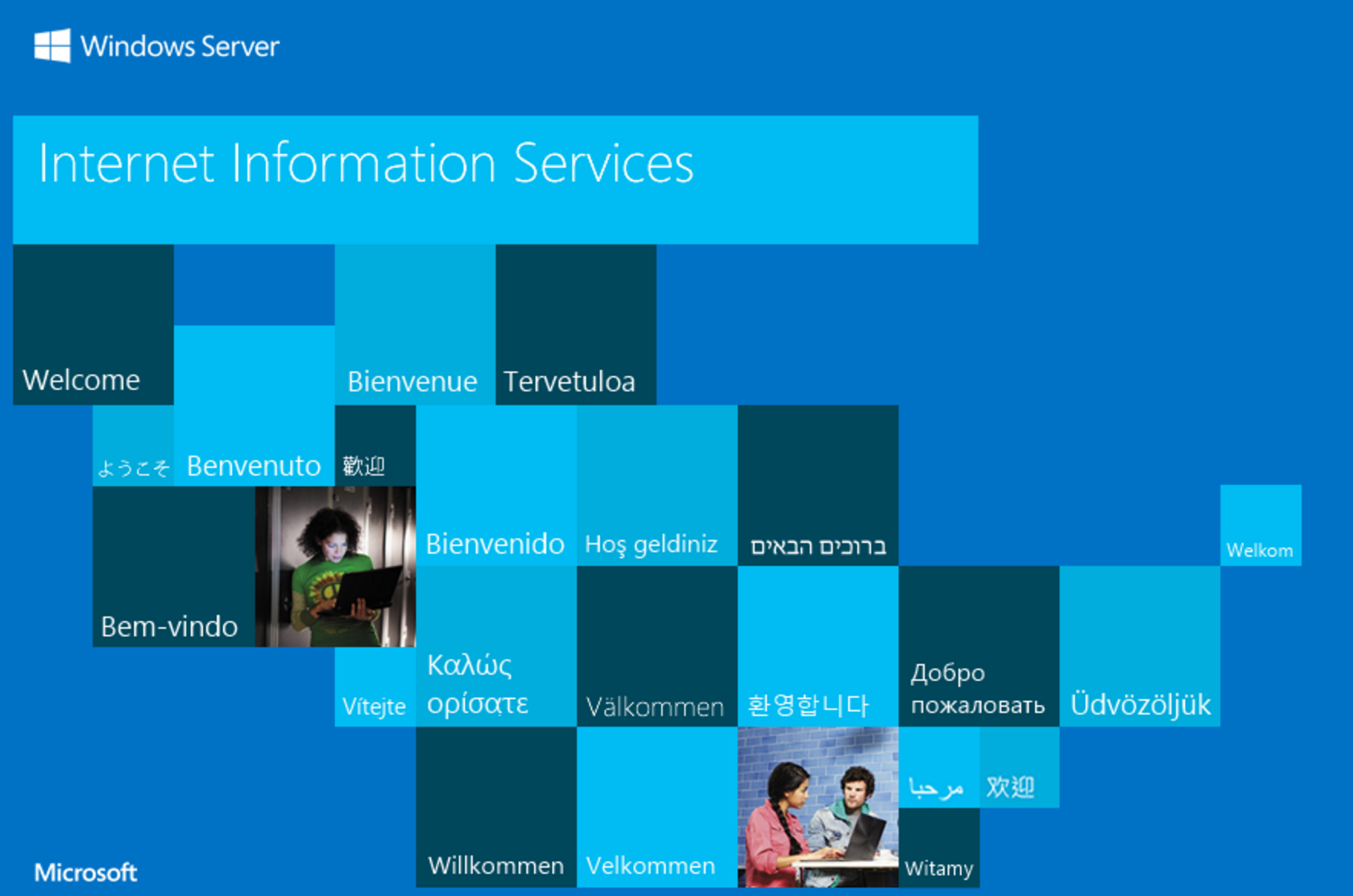
请注意,您也可以通过远程桌面协议 (RDP) 连接到该机器,但需要先创建 Windows 用户名和密码。
5. 创建 Windows 用户和密码
如需创建 Windows 用户和密码,请选择创建或重置 Windows 密码。
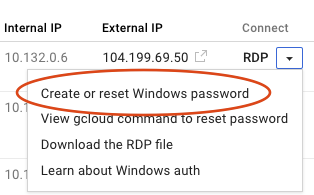
系统会打开一个新窗口,您可以在其中创建用户。保留默认设置,然后选择设置。几秒钟后,您应该会看到一个新的 Windows 密码对话框,其中包含新创建的密码。记下该密码,因为您将在下一部分中用到它。
6. 通过远程桌面协议 (RDP) 连接到 Windows Server
现在即可通过 RDP 连接到 Windows Server。您可以通过两种不同的方式来完成此操作,具体取决于您使用的是不是 Windows。下面我们来详细了解一下这两种方法。
如果您使用的不是 Windows 但在使用 Chrome,则可以借助 Chrome RDP for Google Cloud Platform 扩展程序直接从浏览器进行远程桌面访问。点击 RDP。
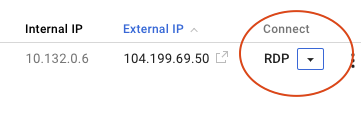
系统会提示您安装 Chrome RDP 扩展程序。安装完毕后,系统便会显示登录页面,您可以使用 Windows 用户名和密码登录。
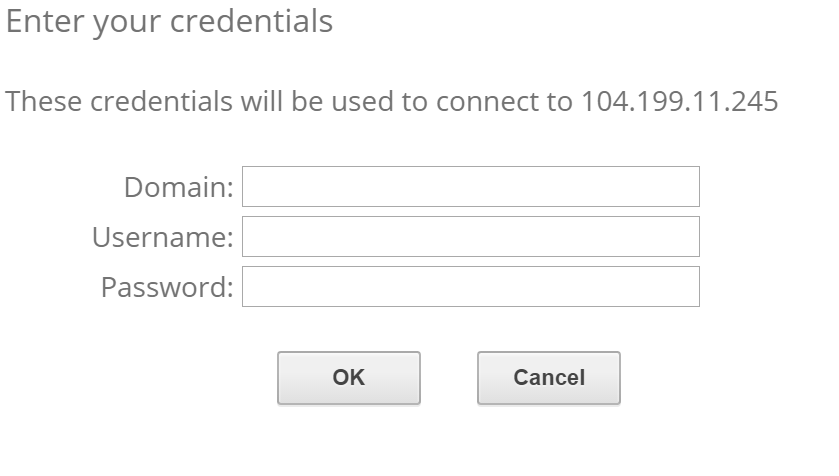
或者,如果您使用的是 Windows 计算机,则可以在 RDP 菜单中选择并下载 RDP 文件。
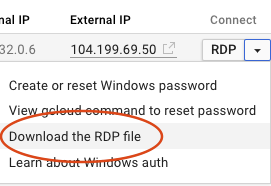
如果您使用的是 Windows,则只需双击 RDP 文件,然后使用 Windows 用户名和密码进行登录。
登录成功后,您应该会看到默认的 Windows 桌面,其中包含桌面上的 Google Cloud SDK Shell 快捷方式!
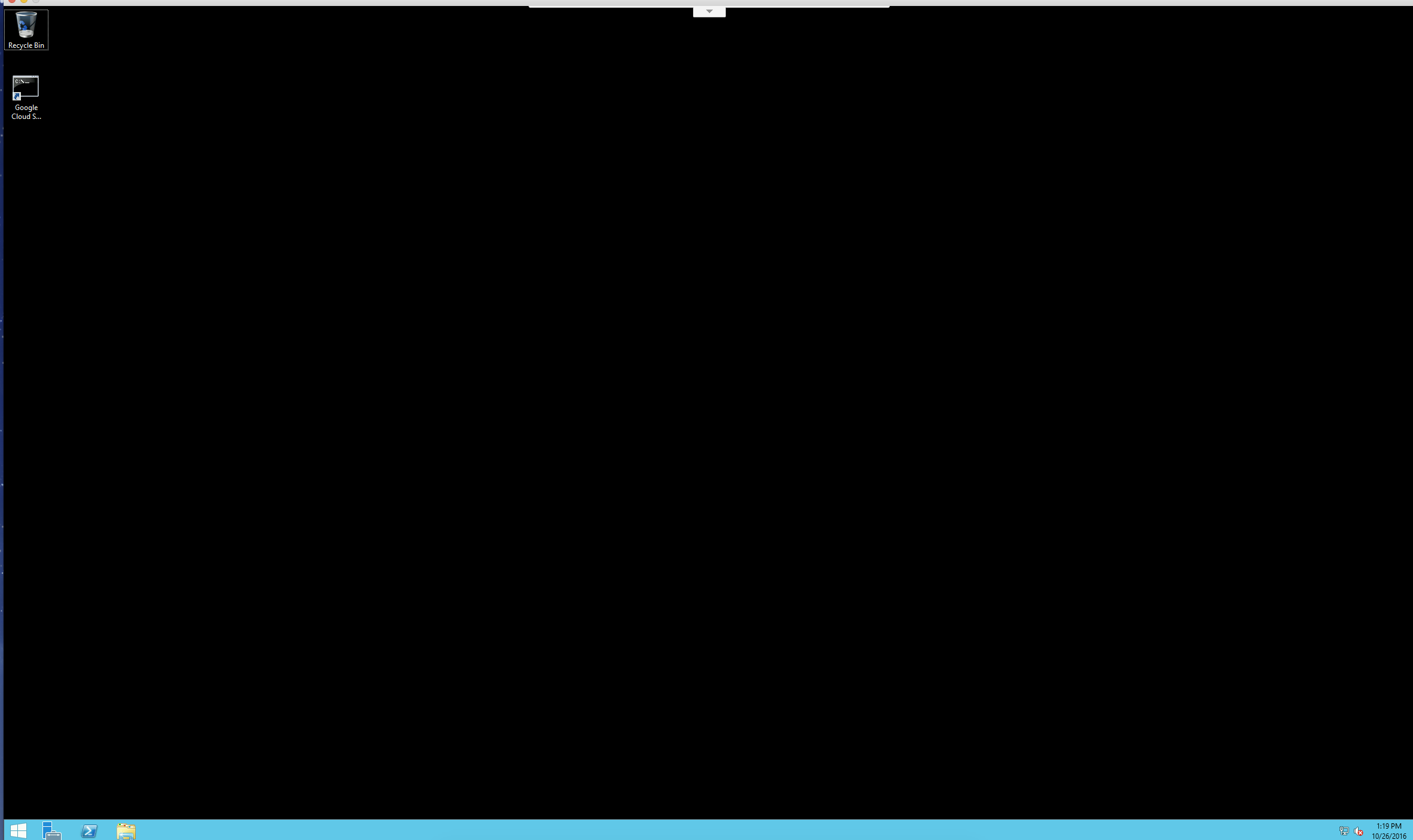
7. 清理(可选)
如果您不打算在其他 Codelab 中使用该虚拟机实例,可以关闭该虚拟机实例,以节省费用并成为一名优秀的云公民。您可以选择删除实例,也可以选择停止实例,但请注意,已停止的实例仍可能会产生与存储相关的费用。
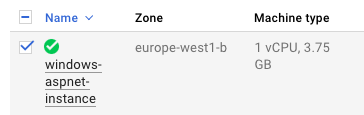
8. 恭喜!
Google Compute Engine 是 Google Cloud Platform 基础架构即服务的基础。如您所见,借助 Cloud Marketplace,您可以轻松获取包含 ASP.NET Framework 的 Windows Server。
所学内容
- Google Compute Engine
- Google Cloud Marketplace
- 如何使用 Google Cloud Marketplace 创建已安装 Windows Server 和 ASP.NET 框架的虚拟机
- 如何创建 Windows 用户和密码
- 如何通过远程桌面连接到 Windows Server
后续步骤
- 将 ASP.NET 应用部署到 Compute Engine 上的 Windows Server Codelab。
- 想知道运行工作负载需要多少费用?查看价格计算器 - 您可以输入实例数、vCPU 和内存需求。
- 详细了解 Google Cloud Platform 上的 Windows。
- 详细了解 Google Cloud Platform 上的 .NET。
- 详细了解 Google Cloud Platform 上的 SQL Server。
- 详细了解 Cloud Tools for Visual Studio。

